- Автор Jason Gerald [email protected].
- Public 2024-01-15 08:19.
- Акыркы өзгөртүү 2025-01-23 12:25.
Компьютердик корпус ичиндеги бардык компоненттерди кармап турат, аларды бузулуудан коргойт жана бардык компоненттерди муздатуу үчүн аба агымын башкарат. Кепинди чечүү менен сиз чаңдын топтолушун тазалап, жаңы бөлүктөрүн алмаштырып же орното аласыз. Сиз ноутбукка караганда рабочий компьютерде көбүрөөк компоненттерге кире аласыз, ал адатта RAM жана катуу дискке кирүүгө мүмкүндүк берет.
Кадам
3төн 1 бөлүк: Иш столун ачуу

Кадам 1. Бардык куралдарды чогултуу
Көпчүлүк учурларда аларды ачуу үчүн отвертка талап кылынат. Корпустун кээ бир түрлөрү бурамаларды колдонот, бирок бурагыч өтө тыгыз болгон бурамаларды бошотууга жардам берет.
- Эң кеңири тараган бурамалар 6-32 түрү. Бурагычты колдонуңуз #2 Филлипс аны чечүү. Бул бурамалар эң кеңири таралган эки өлчөмдөн чоңураак.
- Экинчи таралган бурама M3 болуп саналат. Бул бурама 6-32ден бир аз кичине, бирок дагы эле #2 Филлипс бурагычы менен алынып салынышы мүмкүн.
- Эгерде сиз корпустун ичин тазалоону кааласаңыз кысылган аба жана кичинекей вакуум.
- Статикалык электр билериги сиздин компьютериңизде иштеп жатканда өзүңүздү негиздөөгө жардам берет, бирок сиз аны башка жолдор менен да негиздей аласыз.
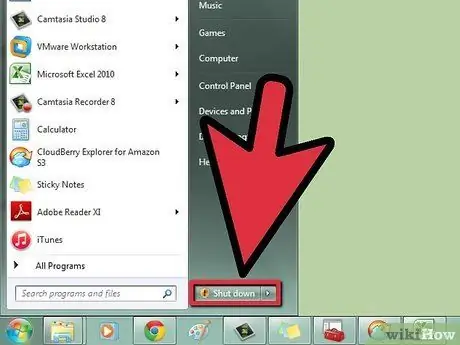
Кадам 2. Компьютерди өчүрүү
Компьютерди өчүрүү үчүн Өчүрүү функциясын колдонуңуз.

3 -кадам. Бардык кабелдерди компьютердин арт жагынан ажыратыңыз
Эгерде сиз аны кайра чогултуу керек болгондо эстей албай калам деп тынчсызданып жатсаңыз, алгач компьютердин арт жагынын сүрөтүн же диаграммасын чийиңиз.

Кадам 4. Motherboard I/O (Input/Output) панели менен таанышыңыз
Бул панель компьютердин арт жагында жана ар кандай туташтыргычтарды камтыйт, анын ичинде ethernet, динамиктер, USB, дисплей жана башкалар. Ар бир туташтыргыч кайда экенин билүү столдун үстүндөгү капкакты тегиздөөгө жардам берет.

Кадам 5. Кепинди жумуш бетине I/O панелинин бетине эң жакын кой
Бул ичиндеги бардык компоненттерге кирүү үчүн туура панелди алып салууну камсыз кылуу үчүн.
Компьютердин ичинде иштеп жатканда капкакты килемге коюудан алыс болуңуз
Кадам 6. Корпустун артындагы бурамаларды табыңыз
Сиз каптал панелдерин коргогон корпустун арткы четинин үстүндө эки же үч бураманын иштеп жатканын байкайсыз. Каптал панелин алуу үчүн бул бурамаларды алып салыңыз.
Көптөгөн жогорку класстагы компьютердик корпустар жана ири өндүрүшчүлөрдүн кээ бир корпустары башка кепиндик панелдик механизмди колдонушат. Кээ бир бурамаларды кол менен алып салса болот, ал эми кээ бирлеринде бурамасы жок жөнөкөй бекиткичтер бар. Эгерде сиз капчыгыңызды кантип алып салуу же ачуу керек экенин билбей жатсаңыз, компьютериңиздин моделин же корпусун интернеттен издеңиз

Кадам 7. Компоненттерге тийгенге чейин жер
Электр тогу сиз билбей туруп компоненттерге олуттуу зыян келтириши мүмкүн. Компьютердин корпусунун металл тийген жерине статикалык электрдик боону тагуу же металлдын суу кранына тийүү менен негизделгениңизди текшериңиз.
Туура негиздөө боюнча Wikihow макаласын издеңиз

Кадам 8. Ачык компьютериңизди тазалаңыз
Компьютерлер чаңды абдан тез пайда кылат, чаң болсо ысып кетүүгө, начар иштөөгө жана аппараттык иштен чыгууга алып келет. Компьютериңизди ачкан сайын, аны чаңдан тазалоого убакыт бөлүңүз.
Компьютерди тазалоо боюнча Wikihow макалаларын издеңиз
3 -жылдын 2 -бөлүгү: Иш столунун компоненттерин таануу

Кадам 1. Motherboard (Motherboard) менен таанышыңыз
Бул чоң такта башка бардык компоненттер туташкан жерде. Тактанын көпчүлүгү орнотулган компоненттер менен жабылышы мүмкүн. Орточо Motherboardдо процессор розеткасы, графикалык жана кеңейтүү карталары үчүн PCI уячалары, эс тутум үчүн RAM уячалары жана катуу дисктер менен оптикалык дисктер үчүн SATA порттору бар.
Бул жерде чыкылдатып, аналык платаны кантип орнотуу же алмаштыруу керектиги боюнча деталдуу көрсөтмөлөрдү алыңыз
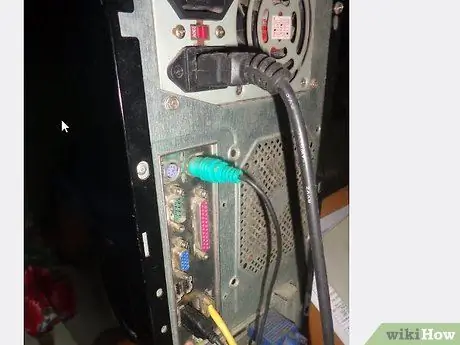
Кадам 2. Процессор менен таанышып алыңыз
Сиз көбүнчө процессорду көрө албайсыз, анткени ал радиатор жана CPU күйөрманы менен жабылган. Процессор, адатта, энелик плитанын ортосунда, ылдыйга караганда жогору жакта.
- Процессорду орнотуу боюнча деталдуу көрсөтмөлөрдү алуу үчүн бул жерди басыңыз.
- Термикалык пастаны колдонуу жана муздаткычты орнотуу боюнча деталдуу көрсөтмөлөрдү алуу үчүн бул жерди басыңыз.

Кадам 3. RAM менен таанышып алыңыз
RAM таякчалары узун жана бийик эмес, жана бул уячалар адатта процессордун розеткасына абдан жакын табылышы мүмкүн. Бул оюкчалардын бир бөлүгүн же бардыгын RAM таякчалары ээлейт.
Жаңы RAM орнотуу боюнча деталдуу көрсөтмөлөрдү алуу үчүн бул жерди басыңыз

Кадам 4. Графикалык карта менен таанышыңыз
Эгерде сиздин компьютерде графикалык карта орнотулган болсо, ал процессорго эң жакын PCI уячасында, PCI-E уячасы деп аталат. PCI уячалары адатта эне платанын түбүндө жайгашкан жана кепиндин артындагы алынуучу бей капкак менен тегизделет.
- Жаңы графикалык картты орнотуу боюнча деталдуу көрсөтмөлөрдү алуу үчүн бул жерди басыңыз.
- PCI кеңейтүү картасын орнотуу боюнча деталдуу көрсөтмөлөрдү алуу үчүн Wikihow макаласын издеңиз.

Кадам 5. Электр менен камсыздоону аныктаңыз
Компьютердин корпусуна жараша, электр менен жабдуу корпустун жогору же ылдый жагында, арткы тарабында болушу мүмкүн. Электр энергиясы менен камсыздоо - бул компьютердин бардык компоненттерин энергия менен камсыз кылган чоң куту. Электр менен камсыздоо кабелин ээрчип, ал иштеп жаткан бардык компоненттерди көрө аласыз.
Жаңы электр булагын орнотуу боюнча деталдуу көрсөтмөлөрдү алуу үчүн бул жерди басыңыз

Кадам 6. Катуу дискти табыңыз
Катуу дисктер көбүнчө корпустун маңдайына бекитилген уяларга орнотулат. Катуу диск SATA кабели аркылуу энелик платага туташкан (эски компьютерлер кең, жалпак IDE кабелин колдонгон). Катуу дисктер дагы SATA туташтыргычы менен электр булагына туташат (эски дисктерде Molex туташтыргычы колдонулган).
Жаңы катуу дисктин орнотулушу боюнча деталдуу көрсөтмөлөрдү алуу үчүн бул жерди басыңыз

Кадам 7. Оптикалык дискти аныктоо
көпчүлүк оптикалык дисктерди түз дисктин үстүнөн табууга болот. Бул кадимки катуу дисктен чоңураак жана корпустун маңдайын карайт, ошондуктан жеткиликтүү. Катуу дисктер сыяктуу эле, бардык заманбап оптикалык дисктер SATA туташтыргычтарын колдонушат.
DVD драйвын орнотуу боюнча деталдуу көрсөтмөлөрдү алуу үчүн бул жерди басыңыз

Кадам 8. Күйөрман менен таанышып алыңыз
Көпчүлүк компьютерлерде бир нече күйөрмандар орнотулган. Кепинде бир же бир нече күйөрман, ошондой эле процессордо күйөрмандар болушу мүмкүн. Желдеткич эне платага туташкан, ошондой эле электр булагына туташтырылышы мүмкүн.
Жаңы компьютер желдеткичин орнотуу боюнча деталдуу көрсөтмөлөрдү алуу үчүн Wikihow макаласын издеңиз
3төн 3 бөлүк: ноутбуктун кулпусун ачуу

Кадам 1. Бардык куралдарды чогултуу
Ноутбуктун бурамалары рабочий компьютерлерге караганда бир топ кичине, андыктан сизге кичинекей Филлипс бурагычы керек болот. Ноутбук үчүн эң керектүү бурагычтар #0 Филлипс.
Эгер ноутбуктун ичин тазалай турган болсоңуз, банканы колдонуңуз кысылган аба.
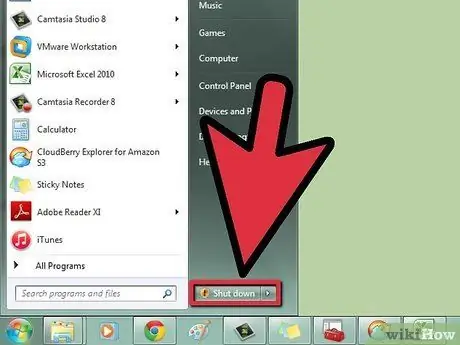
Кадам 2. Ноутбукту өчүрүү
Ноутбукту өчүрүү үчүн Өчүрүү функциясын колдонуңуз.
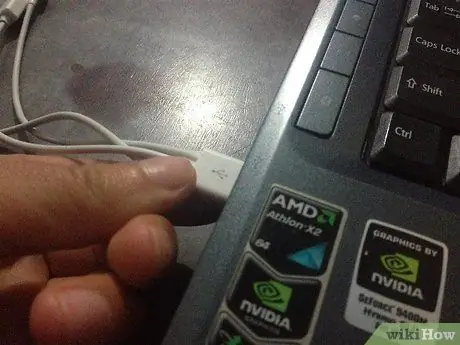
Кадам 3. Тиркелген кабелдерди ажыратыңыз
Бул күч адаптерлерин, бардык USB түзмөктөрүн, гарнитураларды жана башка түзмөктөрдү камтыйт.

Кадам 4. Ноутбукту жумушчу бетине оодарыңыз
Сиз бир же бир нече алынуучу панелдерди көрөсүз. Ноутбуктар рабочий столдорго караганда компоненттерге кирүүнү алда канча аз сунушташат. Бул ноутбуктун көпчүлүк аппараттык жабдыктарын кеңири ширетүүсүз алмаштыруу мүмкүн эместиги менен байланыштуу.

Кадам 5. Батарейканы алып салыңыз
Бул ноутбук иштеп жатканда кокусунан күйүп калышына жол бербөө үчүн.

Кадам 6. Сиз бурап алгыңыз келген панелдеги бурамаларды алып салыңыз
Алмаштырылуучу бөлүктөргө жетүү үчүн бир же бир нече панель болушу мүмкүн. Көпчүлүк ноутбуктар сизге катуу дискке да, RAMга да кирүүгө мүмкүнчүлүк берет.
- Жаңы ноутбук RAM орнотуу боюнча деталдуу көрсөтмөлөрдү алуу үчүн бул жерди басыңыз.
- Жаңы ноутбуктун катуу дискин орнотуу боюнча деталдуу көрсөтмөлөрдү алуу үчүн бул жерди басыңыз.






